更改win11开机声音步骤 如何更改win11开机声音
不知道我们经常使用win11操作系统的小伙伴有没有发现win11开机时候有声音呢,很多小伙伴感觉win11的开机声音平平无奇,想要自己更改一些有趣的开机声音,但是不知道怎么操作,那么如何更改win11开机声音呢?接下来小编就带着大家一起来看看更改win11开机声音步骤,希望可以帮助到你。
具体方法:
1、首先,我们需要将所需设置为开机音乐的文件保存到“C:WindowsMedia”目录中。(音乐文件需要是wav格式)
2、然后我们新建一个文本框,在其中输入“(New-Object Media.SoundPlayer "C:WindowsMedia音乐名称").PlaySync();”
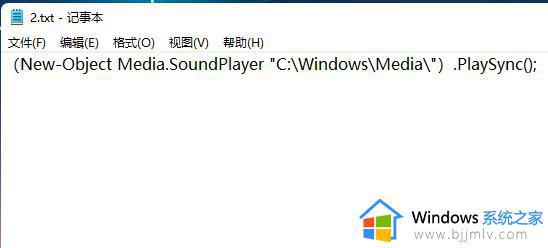
3、接着保存文件,然后将它命名为“2.ps1”。
4、然后我们进入“个性化”设置,点击进入右侧的“主题”
5、找到主题中的“声音”点击进入。
6、然后取消勾选“播放Windows启动声音”再点击“应用”
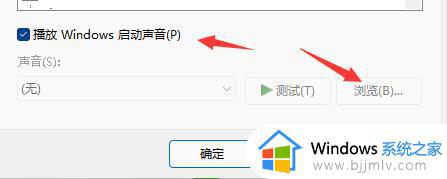
7、然后我们使用“win+r”快捷键打开运行,输入“gpedit.msc”回车确定。
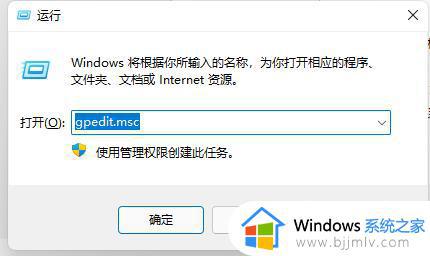
8、接着在组策略中找到“脚本(启动/关机)”,并双击打开右侧“启动”
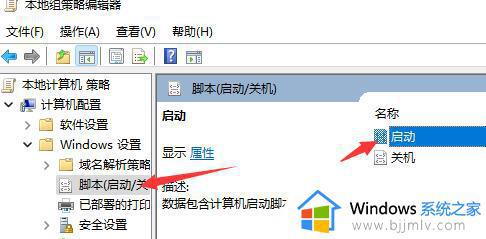
9、最后点击上方的“powershell脚本”选项,然后选择下方“添加”,再通过浏览将我们的“2.ps1”脚本放进去就可以了。
以上全部内容就是小编带给大家的更改win11开机声音步骤详细内容分享啦,小伙伴们如果你们有需要的话可以参照小编的内容进行操作,希望本文可以帮助到大家。
更改win11开机声音步骤 如何更改win11开机声音相关教程
- win11开机声音怎么更改?win11启动声音如何修改
- win11开机提示音怎么改 win11怎么更换开机声音
- win11怎么更换开机声音 win11电脑开机音乐设置方法
- win11开机声音如何关闭 win11开机有声音的关闭方法
- win11怎么设置开机声音 win11开机声音在哪里设置
- win11耳机没有声音怎么办 win11更新后耳机没声音修复方法
- windows11录音机怎么录制电脑声音 win11录制电脑内部声音的步骤
- win11怎么关闭开机音效 win11开机声音如何取消
- 更新win11声音变小是怎么回事 win11更新完声音变小如何解决
- windows11怎么关闭开机声音 windows11开机声音如何关闭
- win11恢复出厂设置的教程 怎么把电脑恢复出厂设置win11
- win11控制面板打开方法 win11控制面板在哪里打开
- win11开机无法登录到你的账户怎么办 win11开机无法登录账号修复方案
- win11开机怎么跳过联网设置 如何跳过win11开机联网步骤
- 怎么把win11右键改成win10 win11右键菜单改回win10的步骤
- 怎么把win11任务栏变透明 win11系统底部任务栏透明设置方法
win11系统教程推荐
- 1 怎么把win11任务栏变透明 win11系统底部任务栏透明设置方法
- 2 win11开机时间不准怎么办 win11开机时间总是不对如何解决
- 3 windows 11如何关机 win11关机教程
- 4 win11更换字体样式设置方法 win11怎么更改字体样式
- 5 win11服务器管理器怎么打开 win11如何打开服务器管理器
- 6 0x00000040共享打印机win11怎么办 win11共享打印机错误0x00000040如何处理
- 7 win11桌面假死鼠标能动怎么办 win11桌面假死无响应鼠标能动怎么解决
- 8 win11录屏按钮是灰色的怎么办 win11录屏功能开始录制灰色解决方法
- 9 华硕电脑怎么分盘win11 win11华硕电脑分盘教程
- 10 win11开机任务栏卡死怎么办 win11开机任务栏卡住处理方法
win11系统推荐
- 1 番茄花园ghost win11 64位标准专业版下载v2024.07
- 2 深度技术ghost win11 64位中文免激活版下载v2024.06
- 3 深度技术ghost win11 64位稳定专业版下载v2024.06
- 4 番茄花园ghost win11 64位正式免激活版下载v2024.05
- 5 技术员联盟ghost win11 64位中文正式版下载v2024.05
- 6 系统之家ghost win11 64位最新家庭版下载v2024.04
- 7 ghost windows11 64位专业版原版下载v2024.04
- 8 惠普笔记本电脑ghost win11 64位专业永久激活版下载v2024.04
- 9 技术员联盟ghost win11 64位官方纯净版下载v2024.03
- 10 萝卜家园ghost win11 64位官方正式版下载v2024.03